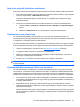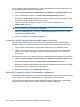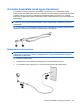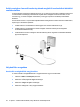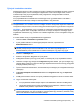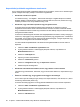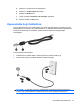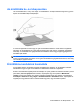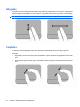Notebook PC User Manual - Windows 7
Ha egy korábban csatlakoztatott hálózathoz új vezeték nélküli hálózati kulcsokat és SSID-azonosítót
kap, az alábbi lépésekkel csatlakozhat a hálózathoz:
1. Válassza a Start > Vezérlőpult > Hálózat és internet > Hálózati és megosztási központ elemet.
2. A bal oldali ablaktáblán kattintson a Vezeték nélküli hálózatok kezelése parancsra.
Megjelenik az elérhető WLAN hálózatok listája. Ha olyan hozzáférési ponton tartózkodik, ahol több
WLAN hálózat is aktív, azokból több is meg fog jelenni.
3. Válassza ki a hálózatot a listában, kattintson rá a jobb gombbal, majd kattintson a
Tulajdonságok parancsra.
MEGJEGYZÉS: Ha a kívánt hálózat nincs felsorolva, érdeklődjön a hálózat üzemeltetőjénél,
hogy az útválasztó vagy hozzáférési pont működik-e.
4. Kattintson a Biztonság lapra, és adja meg a Hálózat biztonsági kulcsa mezőben a vezeték
nélküli titkosítás megfelelő adatait.
5. Kattintson az OK gombra a beállítások mentéséhez.
A vezeték nélküli kapcsolat jelerőssége nagyon alacsony
Ha a kapcsolat jelerőssége nagyon alacsony, illetve ha a számítógép nem tud a vezeték nélküli
hálózathoz csatlakozni, a többi eszköz által okozott interferenciát a következő módon csökkentse:
●
Vigye közelebb a számítógépet a vezeték nélküli útválasztóhoz vagy hozzáférési ponthoz.
●
Ideiglenesen szüntesse meg bizonyos eszközök, például a mikrohullámú sütő, vezeték nélküli
telefon vagy mobiltelefon tápellátását, hogy ezek a vezeték nélküli eszközök ne okozzanak
interferenciát.
Ha a kapcsolat nem javul meg, próbálja az eszközt a csatlakozási értékek megújítására kényszeríteni:
1. Válassza a Start > Vezérlőpult > Hálózat és internet > Hálózati és megosztási központ elemet.
2. A bal oldali ablaktáblán kattintson a Vezeték nélküli hálózatok kezelése parancsra.
Megjelenik az elérhető WLAN hálózatok listája. Ha olyan hozzáférési ponton tartózkodik, ahol több
WLAN hálózat is aktív, azokból több is meg fog jelenni.
3. Kattintson egy hálózatra, majd az Eltávolítás lehetőségre.
Nem lehet a vezeték nélküli útválasztóhoz csatlakozni
Ha a vezeték nélküli útválasztóhoz való csatlakozási kísérlet sikertelen, állítsa alaphelyzetbe a vezeték
nélküli útválasztót az útválasztó tápellátásának 10-15 másodperces megszüntetésével.
Ha a számítógép továbbra sem képes WLAN hálózathoz csatlakozni, indítsa újra a vezeték nélküli
útválasztót. További részleteket az útválasztó gyártójának utasításai tartalmaznak.
22 2. fejezet Vezeték nélküli hálózat, helyi hálózat és modemkapcsolat